激光打标机操作说明
激光打标机操作规程

激光打标机操作规程一、开机打标程序:1 接通外供电源。
2 启动主电源。
3 将系统钥匙插入主控箱的钥匙插孔,顺时针旋动钥匙开关打开电源,按下启动开关,听到机器内部有电磁继电器触点吸合的声音及冷水机水泵旋转的声音,并看到冷水机显示;屏显示当前温度。
此时,主控柜上的报警灯和指示灯均已点亮。
4 启动激光电源:5 先打开激光电源前面板上的空气开关,调整电流调节旋钮,使数显表显示的电流为最小设定值。
按一下启动按钮,工作指示灯亮,呆过数秒钟后,氪灯即被触发引燃,数显表显示当前实际电流大小。
6 打开Q驱动器箱上的电源开关,使声光Q进入工作状态,此时Q驱动器箱电源指示灯亮、数显表显示为当前所调制频率大小。
7 打开计算机电源,进入打标软件。
8 将主控箱上的振镜驱动器电源开关拨到ON位置,使振镜进入工作状态。
9 从打标软件中倒入所需打标的文件,调节氪灯电流的需要数值;根据所需调制的频率大小进行调节旋钮及切换档位。
则可进行打标。
二、关机程序:1 调节激光电源调节旋钮,将电流调到最小值。
2 按一下激光电源箱上的停止按钮,关闭激光电源。
3 将计算机返回到初始操作系统,关闭Windows XP操作系统,关闭计算机电源。
4 关闭振镜驱动电源5 关闭Q驱动器电源开关。
6 等待超过30秒钟,关闭冷水机电源。
7 关闭主电源。
将钥匙开关逆时针转动,电源指示灯熄灭。
切断外供电源8 遇特殊情况紧急停止程序:当激光打标机系统在工作状态时出现不正常的现象时,需要紧急关断激光打标机系统的电源,操作者应及时按下急停开关“E-STOP开关”,整个激光打标机系统即断电停止工作。
故障排除后,再次打开机关打标机时,需先将急停开关复位。
5每次工作完毕之后应做好详细记录,包括工作时间,氪灯电流,软件里所用的打标参数等。
三、防止激光辐射的泄露“CKY LASER MYDP”系列打标机采用封闭的激光光路设计,可以有效地防止激光辐射的泄漏。
激光器正常工作期间,打标机内部不得增设任何零件及物品。
激光打标机操作规程

激光打标机操作规程
一、开机程序:
1、打开电源(钥匙开关右旋,按一下红色按钮)。
2、点激光(合上激光电源的空气开关,等3—5秒,按一下绿色启
动按钮)。
3、打开电脑→进入打标界面→打标一次。
4、打开Q区电源→打开振镜电源(拨动开关打到ON状态)。
5、调节电流大小→打标。
二、关机程序:
1、电流调到最小(左旋电流旋钮到不动为止)。
2、关闭振镜电源(拨动开关打到OFF状态)关闭Q驱电源。
3、熄灭激光(按一下STOP红色按钮,拉下空气开关)。
4、关闭电源(钥匙开关左旋)。
5、退出打标,退出电脑,关闭主机。
三、注意事项:
1、打开激光器电源,必须先打开电脑,进入打标程序后进行。
2、关机时必须先将电流调至最低再关闭激光电源。
3、为防止设备器件损坏,机器上电后不能接取任何信号线。
4、水箱内水位不得低于水箱高度的3/4。
5、机器运行中,禁止拆卸打标机与冷水机之间连接的循环水管和
航空插头。
6、机器运行中若发现接水管有漏水现象,应立即关闭打标机及冷
水机电源,再紧固漏水部位,直至漏水现象消失。
7、在激光器电源关闭前,禁止关闭冷水机电源;关闭激光器后3
分钟再关闭冷水机电源。
8、若发生漏电触电事故,应立即按下打标机操作面板上的急停开
关,切断冷水机电源的打标机总电源,检修后方可使用。
9、若激光器停止时间在60分钟以上,建议关闭冷水机。
10、注意日常维护,保持外表无杂物灰尘,不随意挪动设备,不随
意更换电脑硬件的设置信息,保持聚焦镜头、镜片干净透明无油污。
激光打标机操作流程

激光打标机操作流程一、开机程序1.接通外供电源。
2.打开电脑,并进入打标软件,在打标范围内线任意画一个图形或输入一点文字,点击“通用打标”按钮,(即红色的小太阳),在“通用打标”对话框中再点击“打标”按钮,让上面的打标次数至少显示为1。
3.启动主电源,将系统钥匙插入主控箱右上角处钥匙插孔,顺时针转动钥匙开关,(即顺时针转动90°)打开电源,按下启动开关,可听到机械内部有电磁继电器触点吸合的声音及冷水机组泵旋转的声音,并看到冷水机显示器显示当前温度。
此时主控柜上的各种报警灯和指示灯只有Scan Driver Alarm灯亮。
4.启动激光电源:先打开激光电源前面板上的空气开关,调整电流调节旋钮,数显表显示的电流为最小。
按一下启动按钮,工作指示灯亮,待过数秒后氪灯即被触发引燃,数显表显示当前实际电流大小。
5.打开Q驱动器箱上的电源开关,使声光Q进入工作状态,此时Q驱动器箱电源开始指示灯亮。
6.将主控箱上的振镜驱动器电源开关拨到ON位置,使振镜进入工作状态,此时主控箱上的ScanDriver Alarm灯灭。
7.从HAN’S LASER打标软件中导入所需打标的图形,调节氪灯电流到需要的数值,并把焦距和打标参数调好,则可进行打标生产。
【注意】为了保护激光器,需等冷水机工作3分钟后在启动激光电源。
二、关机程序1.把电流值逆时针调到最小(一般为6.3A左右)。
2.将主控箱面板上的振镜驱动器电源开关拨到OFF位置。
3.关闭Q驱动器电源开关。
4.按一下激光电源箱上的停止按钮,关闭激光电源。
5.将计算机返回到初始操作系统(即关闭所有打开的程序,以防以后打开程序软件使不能正常运行;应该保存的文件及时保存),关闭电脑,关闭计算机电源。
6.等待3分钟后关闭钥匙开关,空气开关。
7.切断外供电源。
【注意】1.为了保护激光器,需等待3分钟后方可关闭钥匙开关,关掉冷水机和空气开关。
2.在加工工程中,当遇到紧急情况需快速切断全机供电时,可按主控箱左侧EMERGENCY 按钮。
激光打标机操作规程
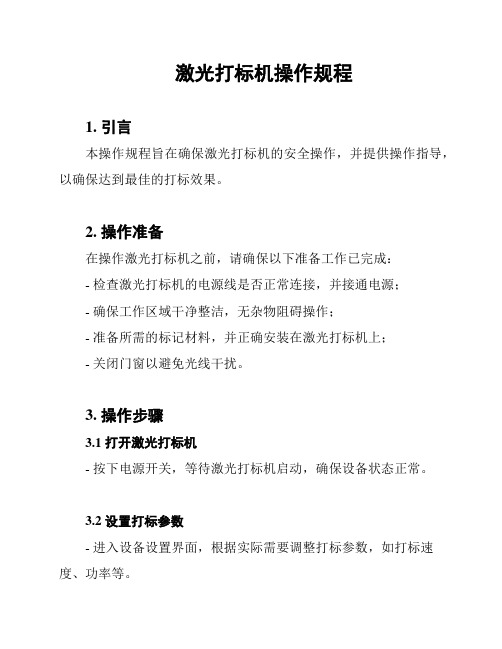
激光打标机操作规程1. 引言本操作规程旨在确保激光打标机的安全操作,并提供操作指导,以确保达到最佳的打标效果。
2. 操作准备在操作激光打标机之前,请确保以下准备工作已完成:- 检查激光打标机的电源线是否正常连接,并接通电源;- 确保工作区域干净整洁,无杂物阻碍操作;- 准备所需的标记材料,并正确安装在激光打标机上;- 关闭门窗以避免光线干扰。
3. 操作步骤3.1 打开激光打标机- 按下电源开关,等待激光打标机启动,确保设备状态正常。
3.2 设置打标参数- 进入设备设置界面,根据实际需要调整打标参数,如打标速度、功率等。
3.3 定位标记位置- 将待打标物品放置在打标机工作台上,并通过设备控制面板进行定位,确保标记位置准确。
3.4 开始打标- 点击打标开始按钮,激光打标机将开始按照设定的参数进行打标。
- 在打标过程中,操作人员应保持专注,观察打标效果,并确保设备运行正常。
3.5 完成打标- 打标完成后,关闭激光打标机,并将待打标物品取出。
4. 安全注意事项为确保操作人员的安全,请注意以下事项:- 在操作激光打标机时,应穿戴好个人防护装备,如手套、护目镜等。
- 避免直接注视激光束,以免对眼睛造成伤害。
- 在操作过程中,严禁将手部或其他物体放入激光打标机工作区域。
- 在不需要操作激光打标机时,请将电源关闭并拔除插头,以避免不必要的事故发生。
5. 故障处理如遇到激光打标机故障或不正常情况,请立即停止操作,并通知相关维修人员进行处理,切勿私自拆解或修理设备。
6. 结束语本操作规程仅为参考,实际操作中应根据激光打标机的具体型号和使用说明书进行操作。
操作人员应严格遵守安全操作要求,以确保个人和设备的安全。
激光打标机操作规程
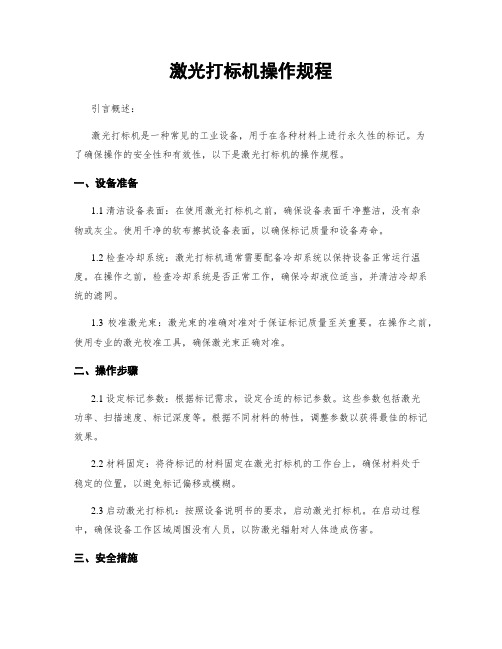
激光打标机操作规程引言概述:激光打标机是一种常见的工业设备,用于在各种材料上进行永久性的标记。
为了确保操作的安全性和有效性,以下是激光打标机的操作规程。
一、设备准备1.1 清洁设备表面:在使用激光打标机之前,确保设备表面干净整洁,没有杂物或灰尘。
使用干净的软布擦拭设备表面,以确保标记质量和设备寿命。
1.2 检查冷却系统:激光打标机通常需要配备冷却系统以保持设备正常运行温度。
在操作之前,检查冷却系统是否正常工作,确保冷却液位适当,并清洁冷却系统的滤网。
1.3 校准激光束:激光束的准确对准对于保证标记质量至关重要。
在操作之前,使用专业的激光校准工具,确保激光束正确对准。
二、操作步骤2.1 设定标记参数:根据标记需求,设定合适的标记参数。
这些参数包括激光功率、扫描速度、标记深度等。
根据不同材料的特性,调整参数以获得最佳的标记效果。
2.2 材料固定:将待标记的材料固定在激光打标机的工作台上,确保材料处于稳定的位置,以避免标记偏移或模糊。
2.3 启动激光打标机:按照设备说明书的要求,启动激光打标机。
在启动过程中,确保设备工作区域周围没有人员,以防激光辐射对人体造成伤害。
三、安全措施3.1 穿戴个人防护装备:在操作激光打标机时,操作人员应穿戴适当的个人防护装备,包括防护眼镜、防护手套等,以保护自身安全。
3.2 避免直接观察激光束:激光束对眼睛有潜在的危害。
在操作激光打标机时,避免直接观察激光束,以免对眼睛造成损伤。
3.3 定期维护设备:定期检查和维护激光打标机,包括清洁光学组件、更换耗材等。
遵循设备制造商提供的维护指南,确保设备的正常运行和使用寿命。
四、事故处理4.1 停止操作:在发生事故或异常情况时,立即停止激光打标机的操作,并切断电源。
4.2 报告上级:将事故情况及时报告给上级主管,并按照公司规定的程序进行处理。
4.3 安全培训:对操作人员进行必要的激光安全培训,提高其对激光打标机操作规程的认识和理解,以减少事故发生的可能性。
激光打标机设备操作说明书

设备名称
激光打标机 设备功能
激光雕刻、打标 文件编号 设备型号
I ■
商
版 本
AO
—^振^噩勤器指示(未打^燎亮,打^燎滋) ------- ►Q Sl 勤器辍警指示 ---- ►水温辍警指示
1 .操作规范(硬件): 1.1 开机程序
1.1.1 接通外供电源3Ψ380Vo
1.1.2 用系统钥匙打开计算器主机门,打开主机电源和显示器电源进入HAN y SLASER 打标软件系统
并空打标一次。
1.1.3 激活主电源:将系统钥匙插入主控箱右上角处的钥匙插孔,顺时针旋动钥匙开关并按下激活
开关,可听到机器内部有电磁继电器触点吸合的声音及冷水机水泵旋转的声音并看到冷水 机显示屏显示当前温度。
此时主控柜上的各报警灯和指示灯只有SCanDriVerAlarm (振镜驱动 器指示)灯亮。
制作
K MWMI
L t L —J
a
A 系^^匙居国 Fl
一~►急停^居司 一"A 振^^81 ~~►主控箱
一~►重流数Ii 表
一"►激光重源停止后同 ~►1!流旋Ifl ~►激光重源做勤^居同 一~►自勤空氧购
~^Q 隔勤器
~~►水IS 辍警指示
L ►缺相甄警指示 ∣→氮燧黠燃指示
J
i
O .
-。
激光打标机操作流程说明书
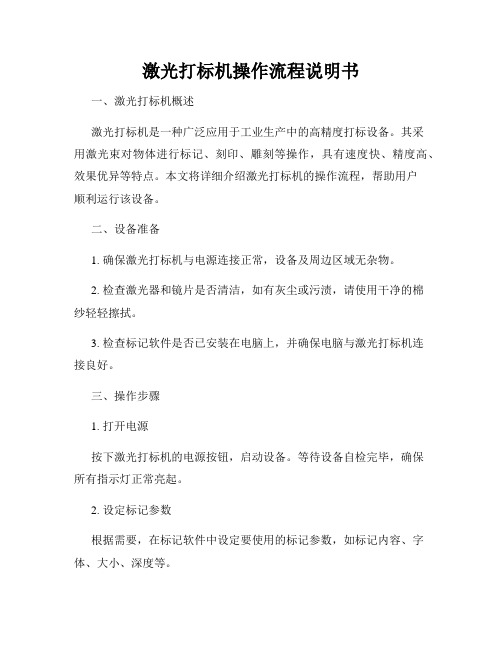
激光打标机操作流程说明书一、激光打标机概述激光打标机是一种广泛应用于工业生产中的高精度打标设备。
其采用激光束对物体进行标记、刻印、雕刻等操作,具有速度快、精度高、效果优异等特点。
本文将详细介绍激光打标机的操作流程,帮助用户顺利运行该设备。
二、设备准备1. 确保激光打标机与电源连接正常,设备及周边区域无杂物。
2. 检查激光器和镜片是否清洁,如有灰尘或污渍,请使用干净的棉纱轻轻擦拭。
3. 检查标记软件是否已安装在电脑上,并确保电脑与激光打标机连接良好。
三、操作步骤1. 打开电源按下激光打标机的电源按钮,启动设备。
等待设备自检完毕,确保所有指示灯正常亮起。
2. 设定标记参数根据需要,在标记软件中设定要使用的标记参数,如标记内容、字体、大小、深度等。
3. 确定标记位置通过操纵控制台或者使用鼠标在软件界面上调整标记位置。
确保标记位置对准需要打标的物体。
4. 调试标记样品选择一个标记样品进行标记调试。
将标记样品放置在激光打标机的工作台上,根据需要进行调整。
通过软件界面预览标记效果,确保标记准确、清晰。
5. 开始标记确认标记样品调试完成后,可以开始进行批量标记工作。
将待标记物体放置在激光打标机工作台上,并确保固定牢固。
在软件界面上点击“开始标记”按钮,激光打标机将按照设定的参数进行标记。
6. 完成标记标记完成后,等待激光打标机停止工作。
取下已标记物体,检查标记效果是否符合要求。
如需修改参数或重新标记,可回到第4步进行调试。
四、注意事项1. 操作激光打标机时,请佩戴防护眼镜,避免激光对眼睛的伤害。
2. 在操作过程中,请勿将手指或其他物体放入激光束范围内,以免发生意外。
3. 长时间连续使用激光打标机可能会导致设备过热,建议适当停机降温,维护设备寿命。
4. 激光打标机内部含有高压电源,请勿私自拆卸维修,以免发生电击事故。
5. 对于不熟悉激光打标机操作的人员,请勿擅自操作,应接受专业培训后方可使用。
五、维护保养1. 定期清洁激光器和镜片,确保其表面清洁无尘。
激光打标机操作规程

激光打标机操作规程
激光打标机是一种高科技加工装备,在使用时应注意相关的操作规程。
下面就为大家介绍一下激光打标机的操作规程。
一、激光打标机的安装
1. 卸下包装箱,检查机器是否完好无损,确认所有附件是否齐全。
2. 取出机器放在使用场所,安装支架并固定好。
3. 将电源线插入对应的插座并接好地线,开启开关,使机器达到工作电压。
二、激光打标机的使用
1. 开启电源,保证激光管正常工作。
2. 打开电脑,启动打标机软件。
3. 将需要标注的物品放在标注平台上并固定好。
4. 在打标机软件中输入所需的标注内容和参数,并进行预览。
5. 调整好打标机加工参数,选择好打标位置并开始进行标注。
三、激光打标机的维护与保养
1. 定期检查激光打标机的主要部件是否正常,如检修机头、反光镜、激光管等。
2. 清除打标机内部的灰尘和污渍,保持清洁。
3. 定期对打标机进行保养,润滑机器运行部件,如滑动轴承、丝杠等。
4. 随时注意激光打标机的安全事项,避免误操作导致事故。
以上就是激光打标机操作规程的相关内容,希望对您有所帮助。
在使用激光打标机的过程中,必须保证安全性,严格按照规程进行
操作,才能有效地保护设备,延长其使用寿命。
- 1、下载文档前请自行甄别文档内容的完整性,平台不提供额外的编辑、内容补充、找答案等附加服务。
- 2、"仅部分预览"的文档,不可在线预览部分如存在完整性等问题,可反馈申请退款(可完整预览的文档不适用该条件!)。
- 3、如文档侵犯您的权益,请联系客服反馈,我们会尽快为您处理(人工客服工作时间:9:00-18:30)。
激光打标机操作说明
二维码生成步骤:依次先打开机器背后电源,开启激光,开启电脑;准备制作二维码:
1.首先打开电脑桌面标刻软件,先点击电脑打标页面左侧
《FI》处,然后在打标页面点击,即在页面处生成《ETXT》或二维码内容样子的内容;
2.在页面左侧字体选择处选择字体为《条形码字体-30》,再
在字体下方字体形状内容中选择《QRCDOE》样式的字体内容后,点击《应用》键完成字体选择步骤
3.如果打在黑色产品上二维码图形需要有个二维码图形(反
转)过程:继续点击页面左侧条形码标识形状处,在跳出的页面中对《反转》2字打钩进行勾选,然后再在该页面下方《空白》字样的下面尺寸部分处显示出的尺寸数据修改,尺寸内容处4个尺寸统一修改为1;修改完成后点击《确定》字样处完成修改;
4.用鼠标勾选二维码图形后在页面左侧《ETXT》字样处,
填写或修改二维码里面的文字内容,内容填写完成后,点击《应用》字体,确认完成内容填写
5.图形填充步骤:点击页面顶部的《H》字体处,打开填充
页面,需勾选的内容在电脑桌面有保存原则上内容不需修改,直接点击页面上确定键完成修改,填充步骤完成;如果需对图形大小进行修改的话,需要再次重复填充操作方
才完成填充;
6.点击电脑键盘上F1键用红光确定二维码标刻在产品上的
位置,然后将打标机镜头调整到二维码清晰度最佳状态的相应高度,按键盘上ESC键退出红光,继续按F2键进行标刻;生产开始;
7.生产结束后依次先关闭电脑,后关闭激光,最后关闭电源;
编制:罗建湖审核:罗建湖
2017.03.15
七彩汽配。
